NỘI DUNG
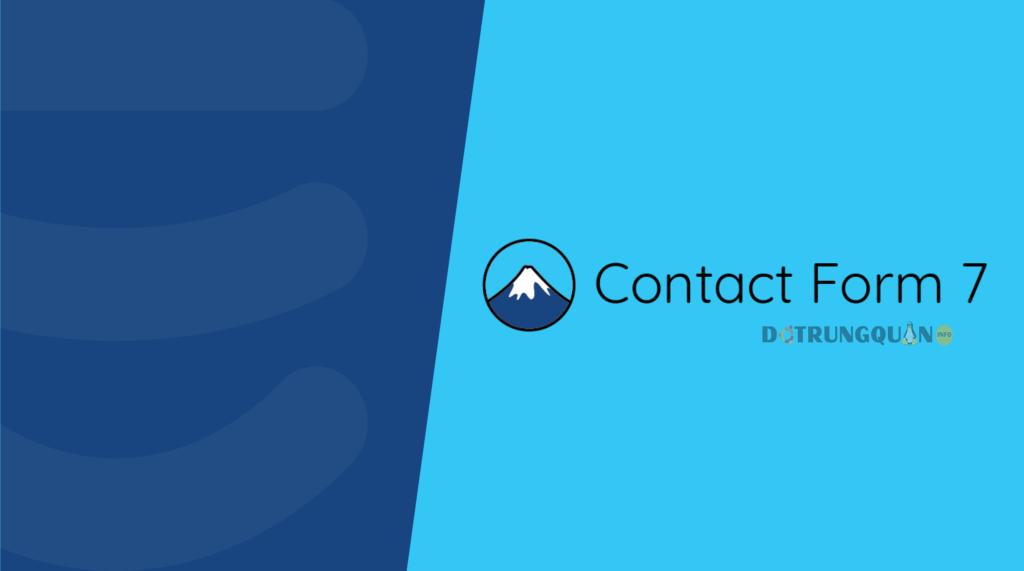
Contact Form 7 là một plugin miễn phí được sử dụng rộng rãi trên WordPress để tạo và quản lý các biểu mẫu liên hệ. Plugin này cung cấp nhiều tính năng hữu ích, giúp bạn dễ dàng tạo ra các biểu mẫu đẹp mắt và đáp ứng được nhu cầu sử dụng của mình.
Trong bài viết này, mình sẽ hướng dẫn bạn cách cài đặt và sử dụng plugin Contact Form 7 trên WordPress. Bài viết sẽ bao gồm các bước sau:
- Cài đặt plugin Contact Form 7
- Tạo một biểu mẫu liên hệ mới
- Cấu hình biểu mẫu liên hệ
- Chèn biểu mẫu liên hệ vào trang web
Tại sao nên sử dụng plugin Contact Form 7?
Có rất nhiều lý do khiến bạn nên sử dụng plugin Contact Form 7 để tạo biểu mẫu liên hệ cho website của mình. Dưới đây là một số lý do chính:
- Miễn phí: Plugin Contact Form 7 là hoàn toàn miễn phí, bạn có thể sử dụng mà không cần phải trả bất kỳ khoản phí nào.
- Dễ sử dụng: Plugin Contact Form 7 có giao diện trực quan và dễ sử dụng, ngay cả với những người không có kinh nghiệm về lập trình cũng có thể tạo ra các biểu mẫu liên hệ đẹp mắt và đáp ứng được nhu cầu sử dụng của mình.
- Đa năng: Plugin Contact Form 7 cung cấp nhiều tính năng hữu ích, giúp bạn dễ dàng tạo ra các biểu mẫu liên hệ với nhiều kiểu dáng và chức năng khác nhau.
- Bảo mật: Plugin Contact Form 7 hỗ trợ tính năng CAPTCHA, giúp bạn hạn chế spam và bảo vệ website khỏi các truy cập trái phép.
Bước 1: Cài đặt cấu hình SMTP
Đầu tiên bạn cần cài đặt và cấu hình SMTP, vì nếu không thiết lập SMTP thì sẽ không có email nào được gửi đi cả. Tôi đã có viết sẵn một bài về thiết lập SMTP khá chi tiết bạn có thể xem qua và thực hiện.
Bước 2: Tải và cài đặt Plguin từ kho thư viện
Để cài đặt plugin Contact Form 7, bạn thực hiện theo các bước sau:
- Đăng nhập vào trang quản trị WordPress của bạn.
- Nhấp vào Plugins > Add New.
- Nhập “Contact Form 7” vào ô tìm kiếm.
- Nhấp vào Install Now để cài đặt plugin.
- Nhấp vào Activate để kích hoạt plugin.
Sau khi cài đặt và kích hoạt plugin, bạn sẽ thấy một mục Contact xuất hiện trong menu bên trái của trang quản trị WordPress. Đây là nơi bạn sẽ tạo và quản lý các biểu mẫu liên hệ của mình.
- Hoặc tải trực tiếp tại đây Contact Form 7

Bước 3: Tạo Form mới
Sau đó Click add new hoặc edit form có sẵn nếu Bạn chưa dùng contact form mặc định ban đầu

Bạn có thể làm theo dưới đây.

- Email nhận: Bạn nhập Gmail vào nếu muốn nhận bằng Gmail
- Email Gửi: Bạn nhập email@domain vào

Bước 4: Gắn mã Contact Form 7
Bạn chỉ cần paste mã ở trên vào phần nội dung page hoặc post là được nhé. Sau đó copy mã shortcode ở trên. ở ví dụ này là mã

Sau khi dán xong bạn sẽ thấy kết quả được thực thị.

Chúc bạn thực hiện thành công!


